Nội Dung Chính
Trang 115
Mục tiêu
Tìm hiểu về dân số Việt Nam và cơ cấu dân số Việt Nam.
HĐ1. THU THẬP SỐ LIỆU
Em hãy thu thập số liệu về dân số Việt Nam từ năm 2011 đến năm 2020. Có thể thu thập từ sách, báo hoặc truy cập Internet và thu thập số liệu từ:
• Website của Tổng cục Thống kê https://www.gso.gov.vn/
(mục Số liệu thống kê → Dân số và lao động).
• Trang web https://www.worldometers.info/
(mục Population → Population by Country → Vietnam).
- Lập bảng thống kê cho dãy số liệu thu thập được.
Hình vẽ dưới đây cho biết về cấu trúc dân số Việt Nam năm 2020.
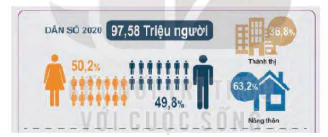
(Theo Tổng cục Thống kê)
Em hãy lập các bảng thống kê biểu diễn cơ cấu dân số (đơn vị %) theo giới tính (nam, nữ) và theo nơi sinh sống (thành thị, nông thôn).
HĐ2. VẼ BIỂU ĐỒ
Vẽ biểu đồ đoạn thẳng biểu diễn số dân của Việt Nam từ năm 2011 đến năm 2020.
- Vẽ các biểu đồ hình quạt tròn biểu diễn cơ cấu dân số Việt Nam năm 2020 theo giới tính và theo nơi sinh sống.
HĐ3. PHÂN TÍCH DỮ LIỆU
• Nhận xét về xu thế số dân của Việt Nam từ năm 2011 đến năm 2020.
• Nhận xét về cơ cấu dân số Việt Nam năm 2020 theo giới tính và theo nơi sinh sống.
• Tính số dân Việt Nam sống ở thành thị, nông thôn năm 2020.
Trang 116
* HƯỚNG DẪN THỰC HÀNH VỚI MÁY TÍNH
1. Vẽ biểu đồ hình quạt tròn bằng Excel
Thị phần các hãng điện thoại tại Việt Nam tại thời điểm tháng 10 năm 2020 được cho trong bảng sau:
| Hãng | Thị phần (%) |
|---|---|
| Samsung | 31 |
| Oppo | 18.6 |
| Vsmart | 15.2 |
| Vivo | 9.6 |
| Apple | 10.6 |
| Realme | 7.2 |
| Khác | 7.8 |
(Theo vov.vn)
Để vẽ biểu đồ hình quạt tròn biểu diễn bảng số liệu trên ta thực hiện theo các bước sau đây:
Bước 1. Mở công cụ Microsoft Excel và nhập dữ liệu:
| Samsung | 31% |
| Oppo | 18.6% |
| Vsmart | 15.2% |
| Vivo | 9.6% |
| Apple | 10.6% |
| Realme | 7.2% |
| Khác | 7.8% |
Bước 2. Chọn vùng dữ liệu cần vẽ biểu đồ. Trên thanh Menu chọn Insert → Pie → 2-D Pie sau đó chọn biểu tượng tương ứng với định dạng của biểu đồ hình quạt tròn muốn vẽ (H.T.6).
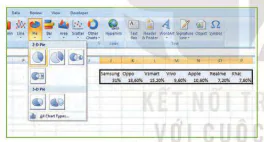
Hình T.6
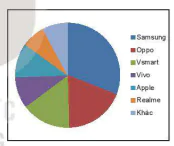
Hình T.7
Bước 3. Hoàn thiện tiêu đề, các chú giải khác bằng cách chọn Layout, cụ thể:
- Chọn Chart Title → Above Chart rồi điền tiêu đề:
Thị phần các hãng điện thoại tại Việt Nam (10-2020).
- Chọn Data Labels → Best Fit (hoặc lựa chọn khác) để hiện số liệu. Kết quả được biểu đồ như Hình T.8.
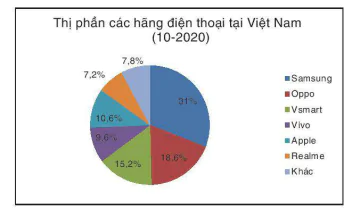
Hình T.8
Trang 117
2. Vẽ biểu đồ đoạn thẳng bằng Excel
Bảng sau đây cho biết chỉ số giá tiêu dùng của Việt Nam từ tháng 3-2020 đến tháng 3-2021.
| Thời điểm | 3-2020 | 5-2020 | 7-2020 | 9-2020 | 11-2020 | 1-2021 | 3-2021 |
|---|---|---|---|---|---|---|---|
| Chỉ số | 4.87% | 2.40% | 3.39% | 2.98% | 1.48% | -0.97% | 1.16% |
Để vẽ biểu đồ đoạn thẳng biểu diễn bảng số liệu này ta thực hiện theo các bước sau đây:
Bước 1. Mở công cụ Microsoft Excel và nhập dữ liệu.
| 3-2020 | 5-2020 | 7-2020 | 9-2020 | 11-2020 | 1-2021 | 3-2021 |
|---|---|---|---|---|---|---|
| 4.87% | 2.40% | 3.39% | 2.98% | 1.48% | -0.97% | 1.16% |
Bước 2. Chọn vùng dữ liệu cần vẽ biểu đồ. Trên thanh Menu chọn Insert → Line → 2-D Line, sau đó chọn biểu tượng tương ứng với định dạng của biểu đồ đoạn thẳng muốn vẽ (H.T.9).
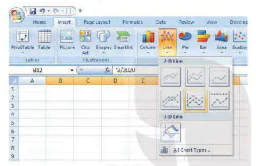
Hình T.9
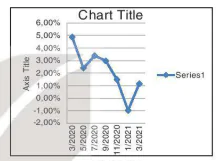
Hình T.10
Vì biểu đồ này chỉ biểu diễn một dãy dữ liệu nên ta sẽ xoá phần chú giải Series1.
Bước 3. Hoàn thiện tiêu đề, các chú giải khác bằng cách chọn Layout, cụ thể:
- Đổi tên Chart Title thành Chỉ số giá tiêu dùng của Việt Nam.
Trường hợp chưa có Chart Title, chon chọn Chart Chart Title Title Above Chỉ số giá tiêu dùng của Việt Nam. Nam. Above Chart rồi điền tiêu đề:
- Chọn Data Labels và chọn một lựa chọn để hiện số liệu.
- Chọn Axis Title để đặt tên cho các trục đứng và trục ngang.
Kết quả được biểu đồ như Hình T.11.
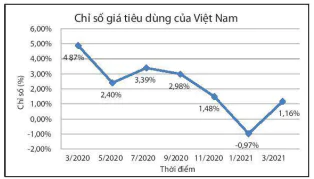
Hình T.11
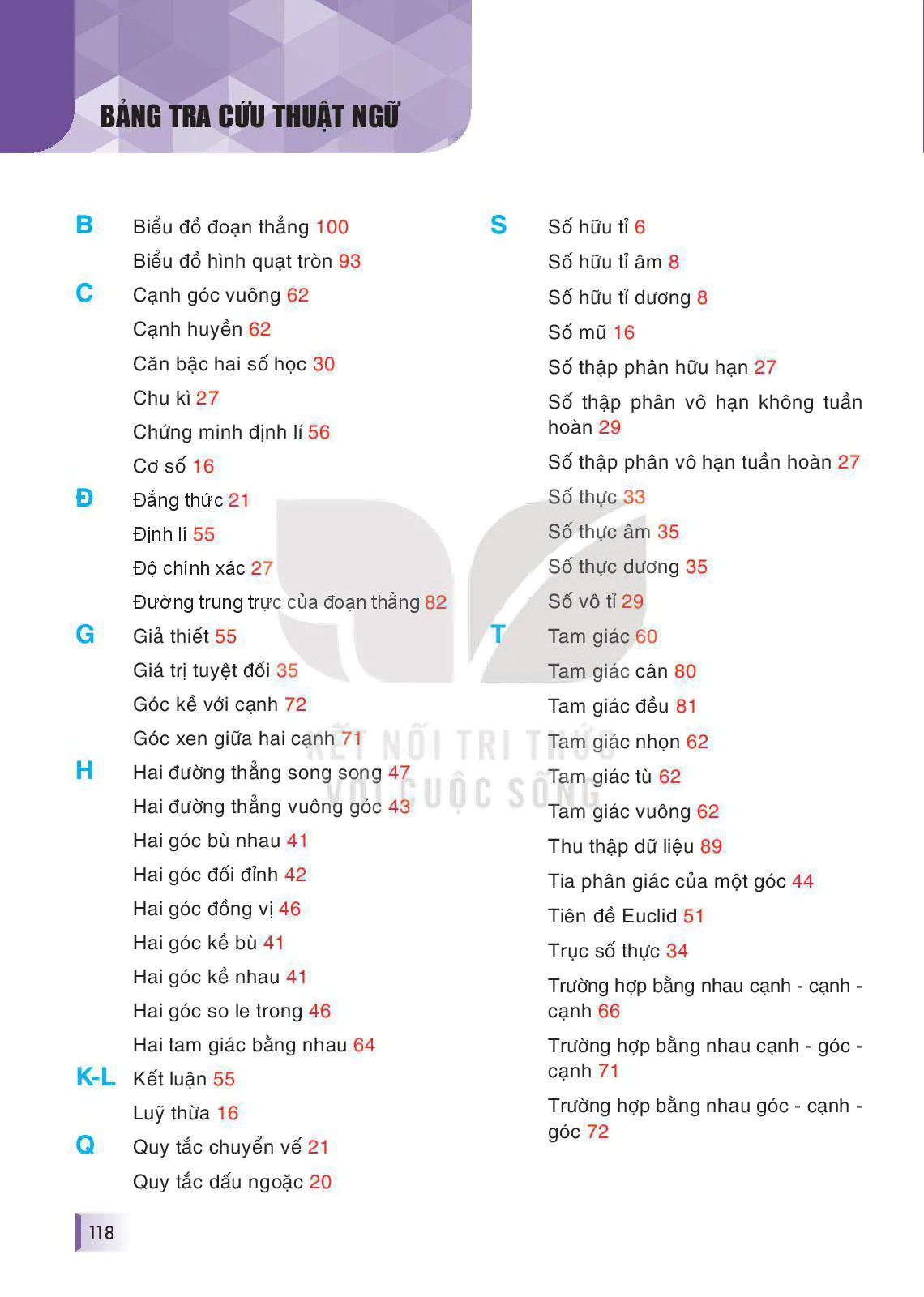
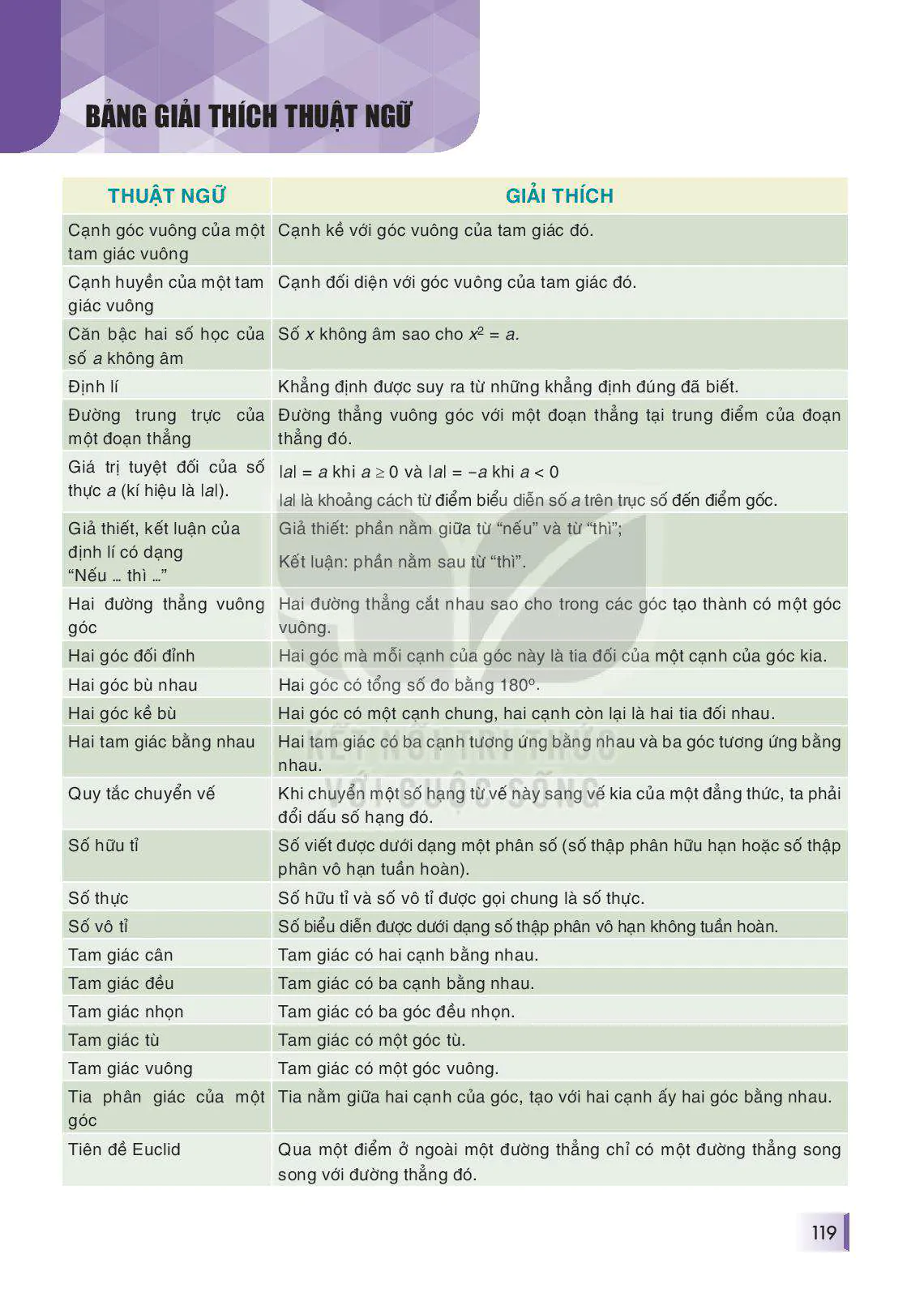
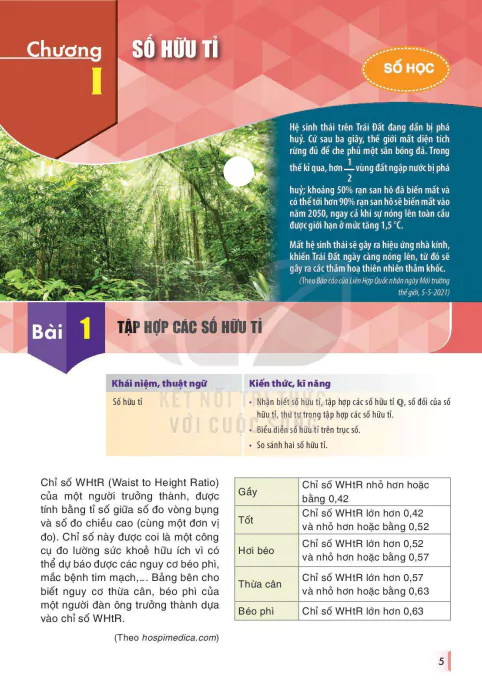
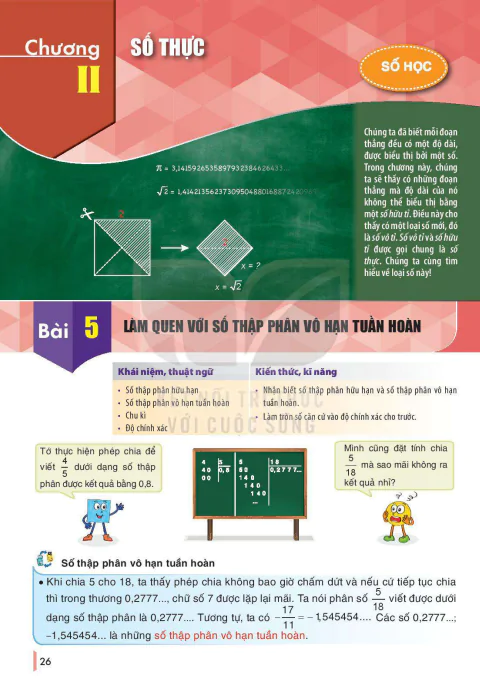
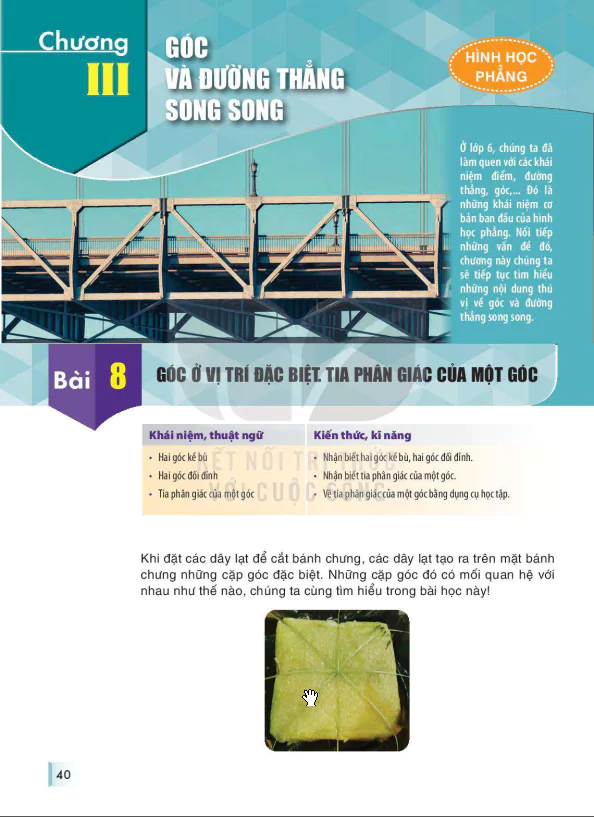
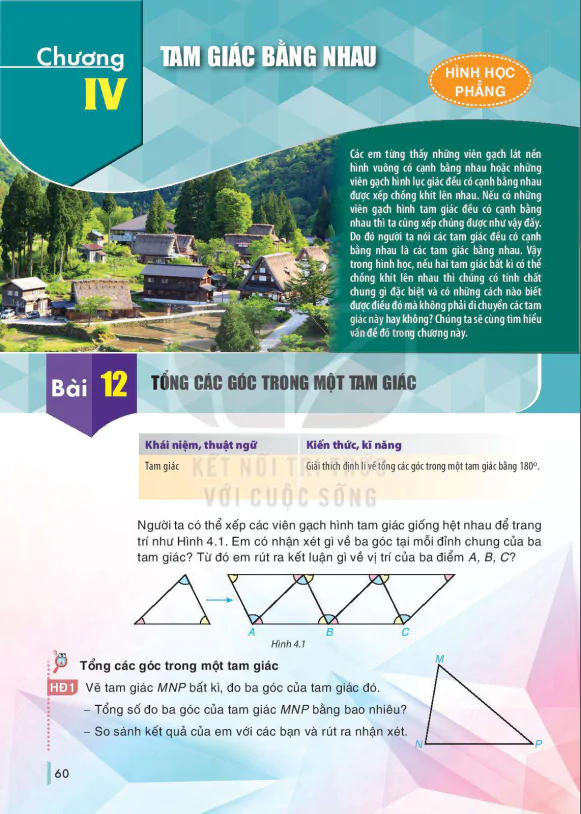
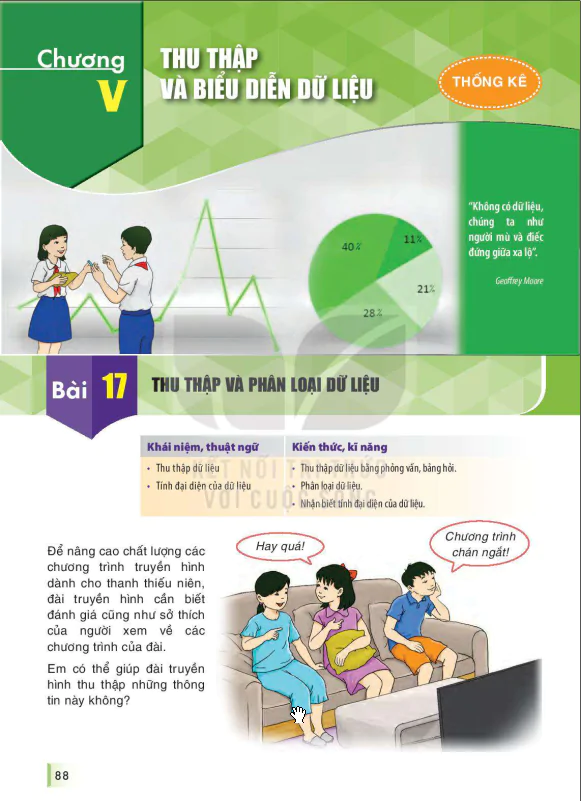
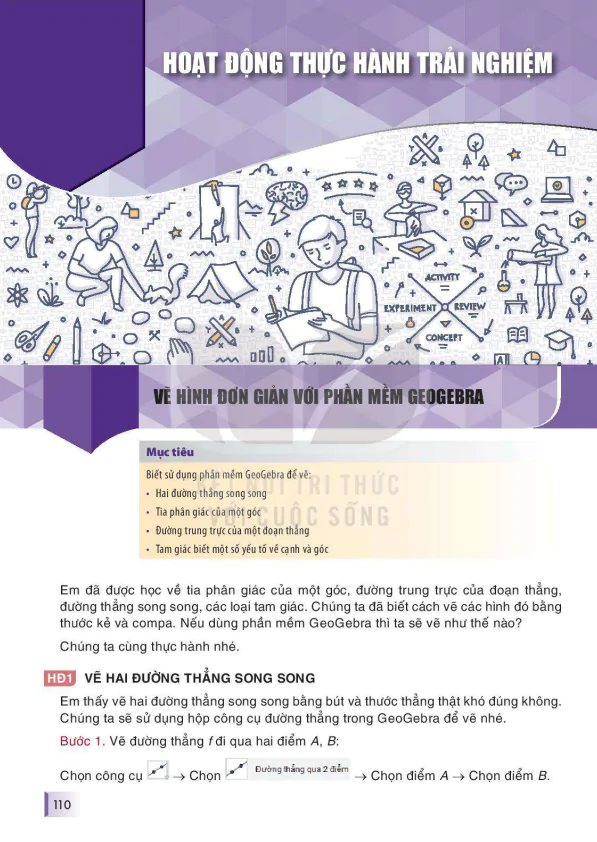
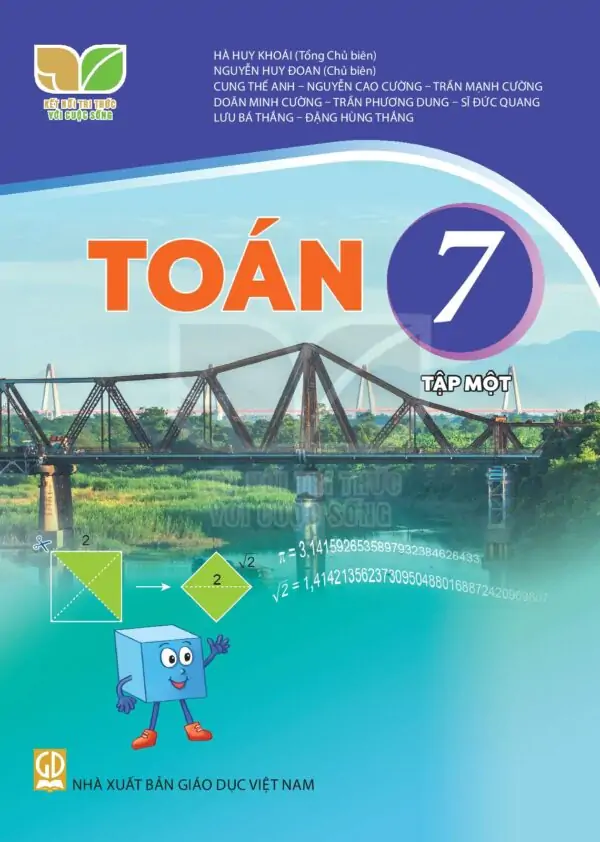
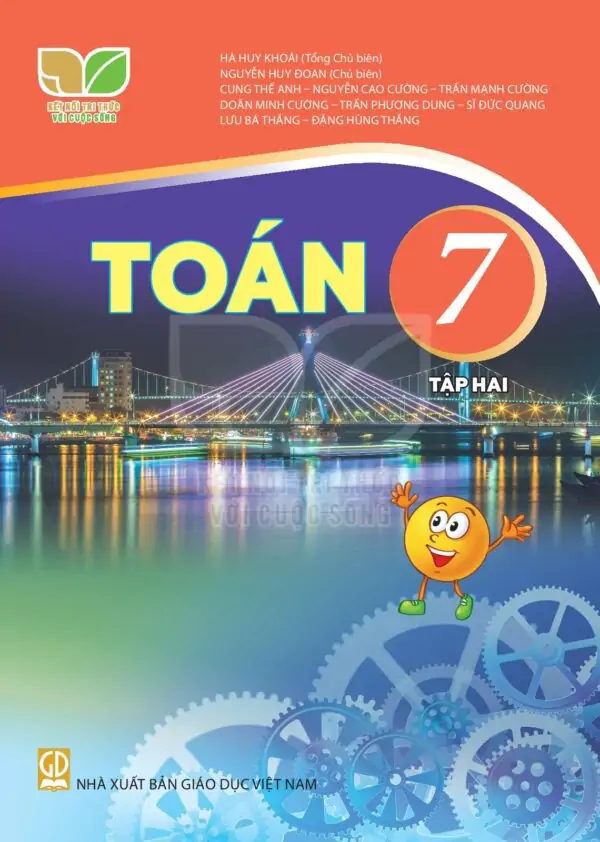
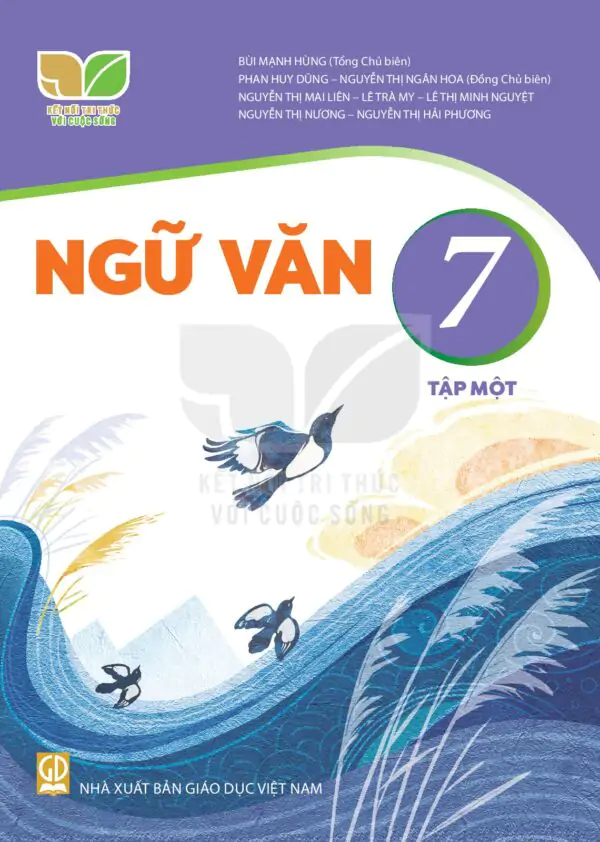


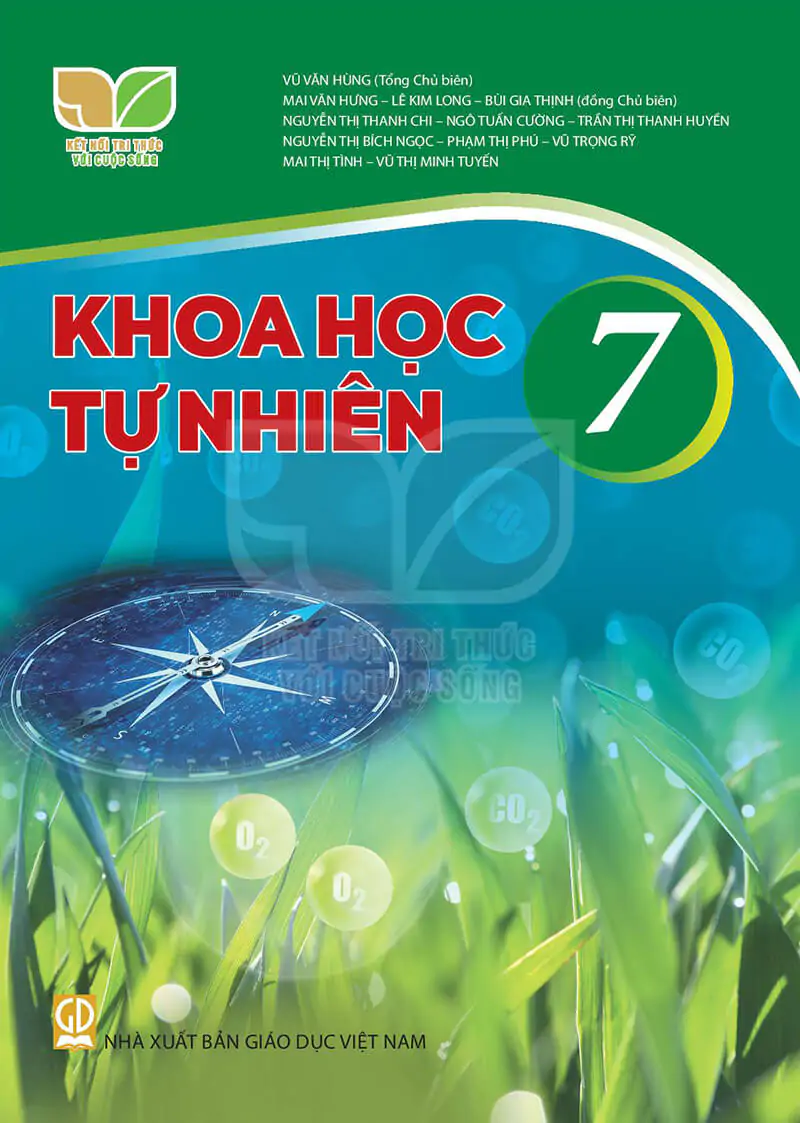
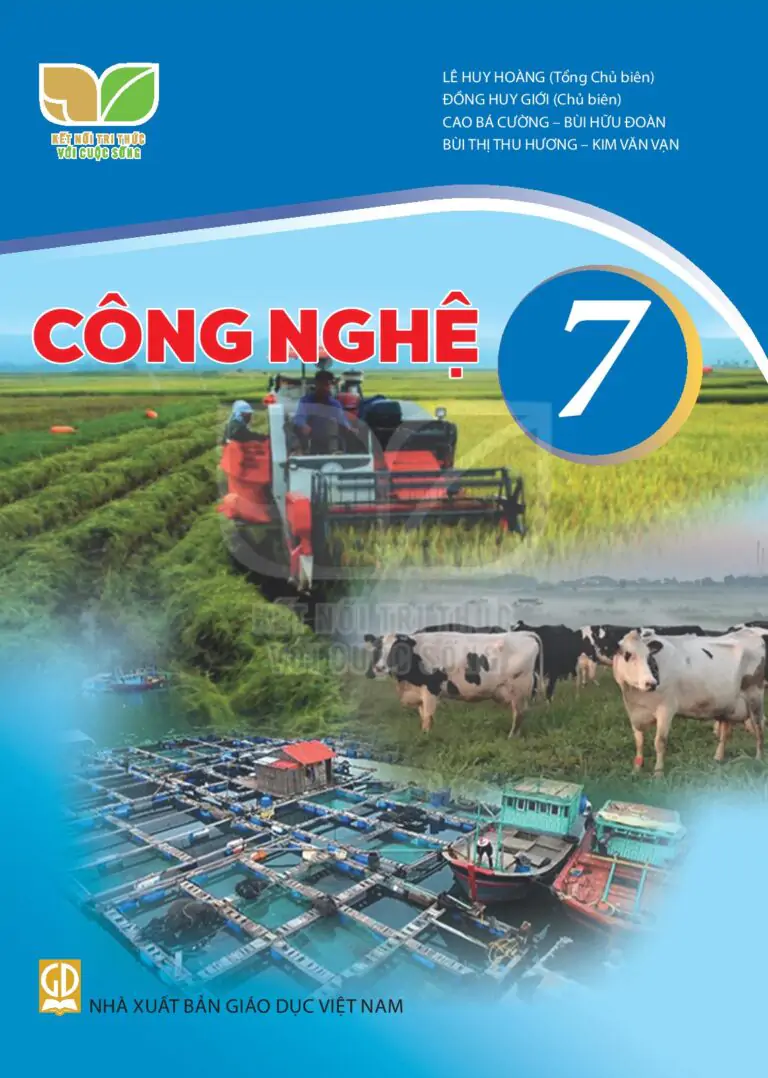
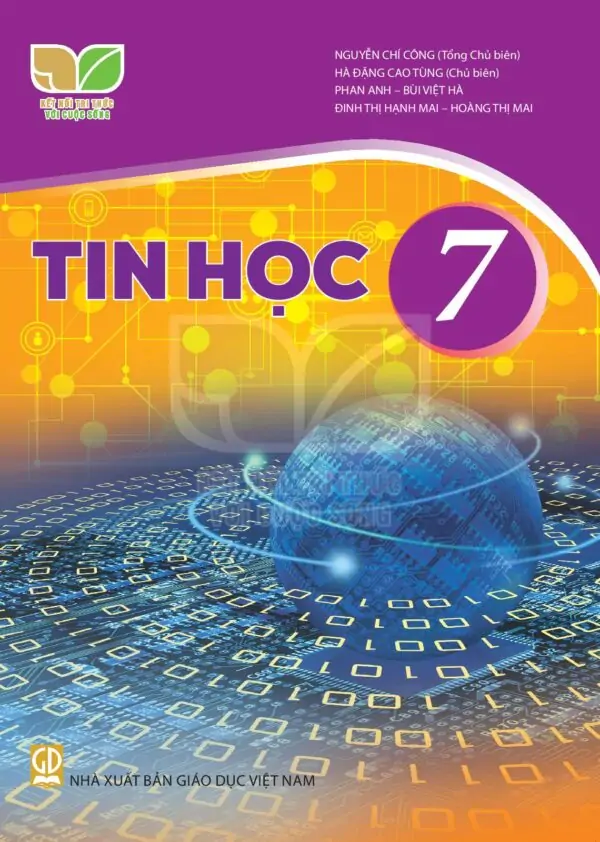
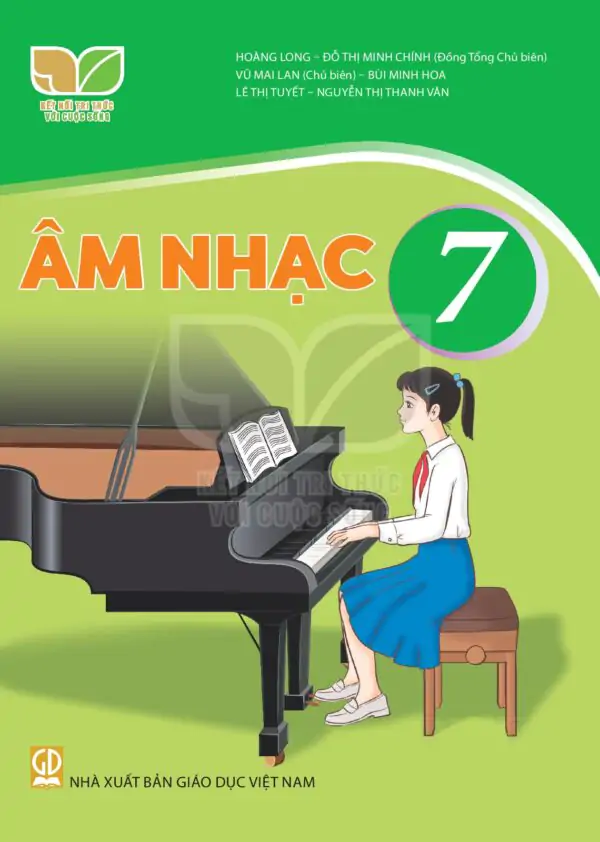
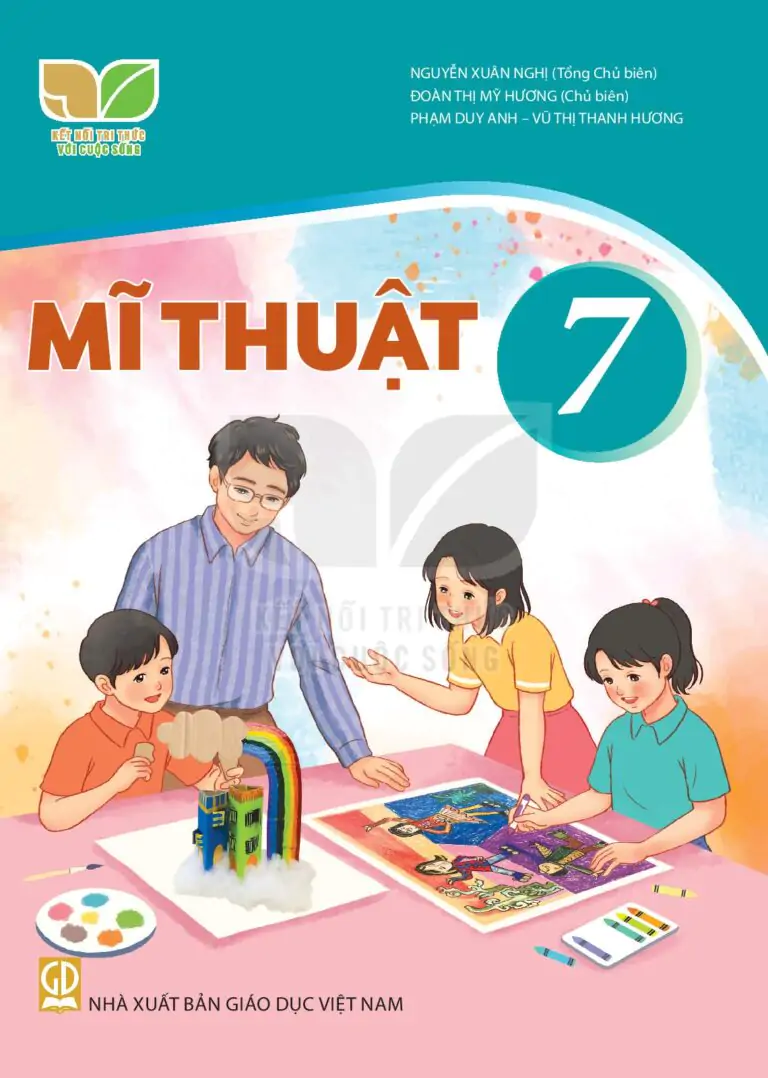
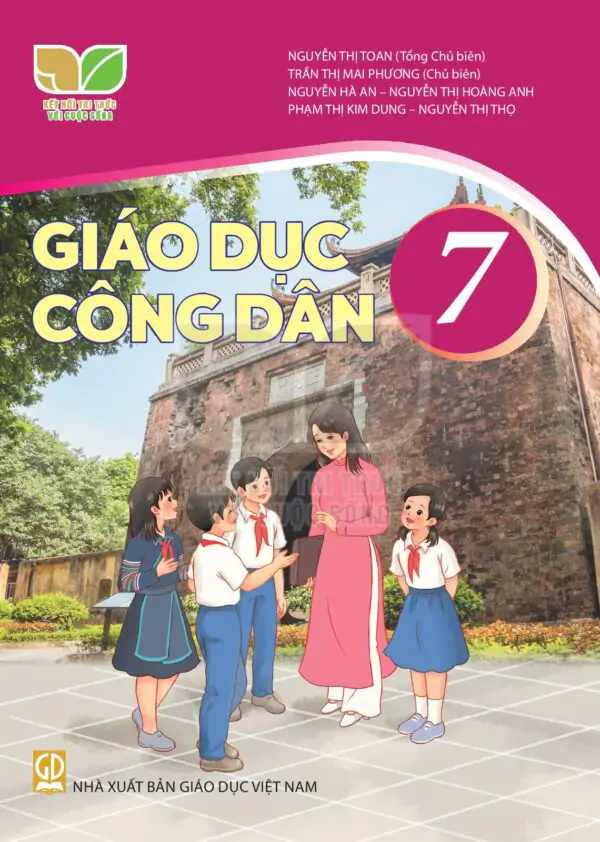
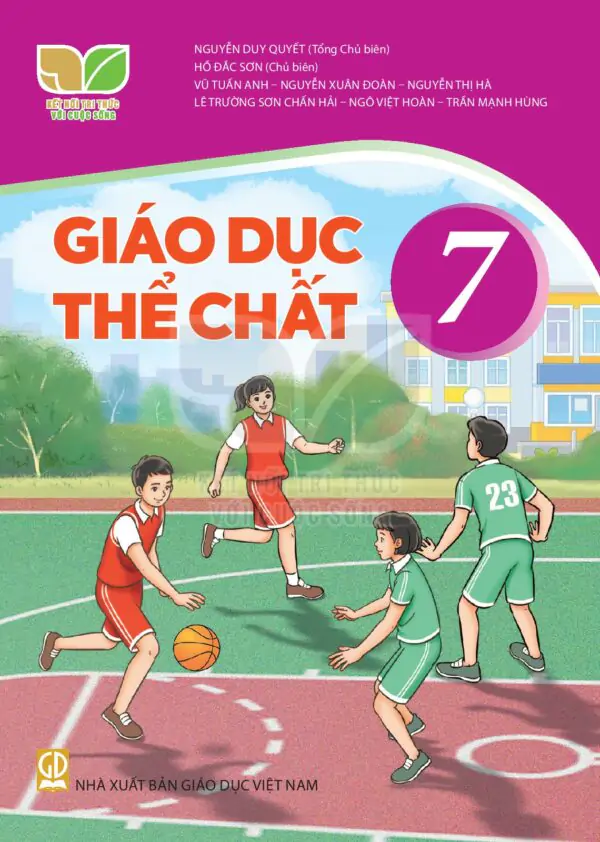
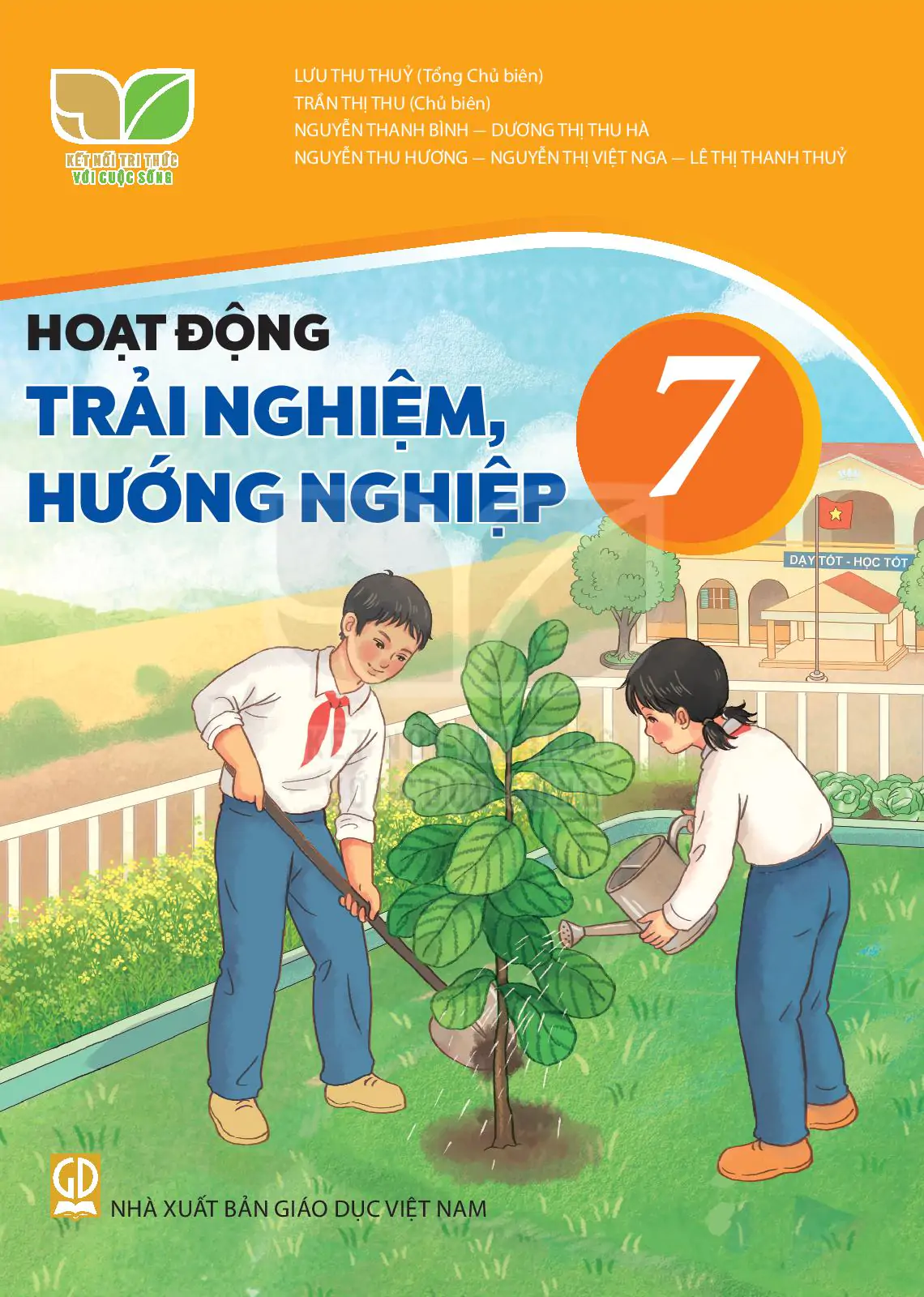


















Bình Luận
Để Lại Bình Luận Của Bạn